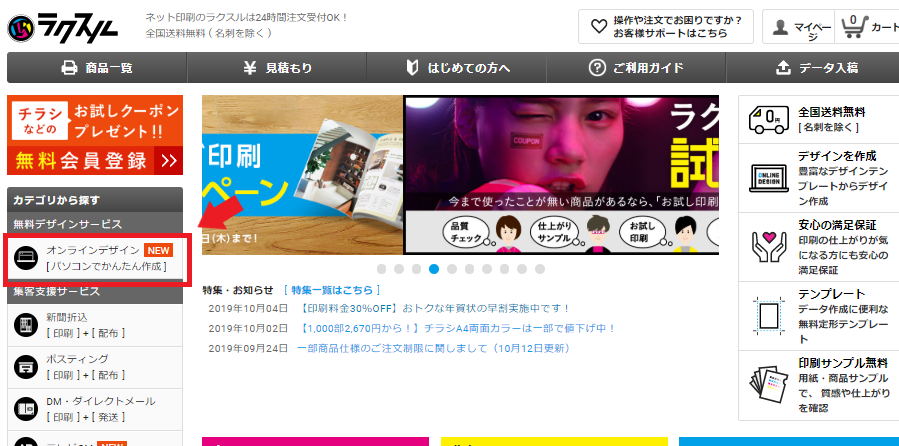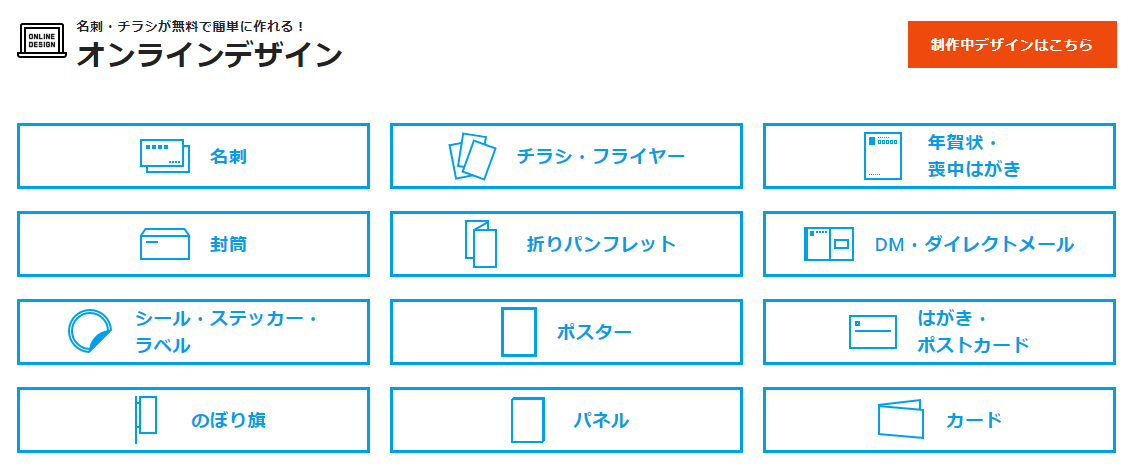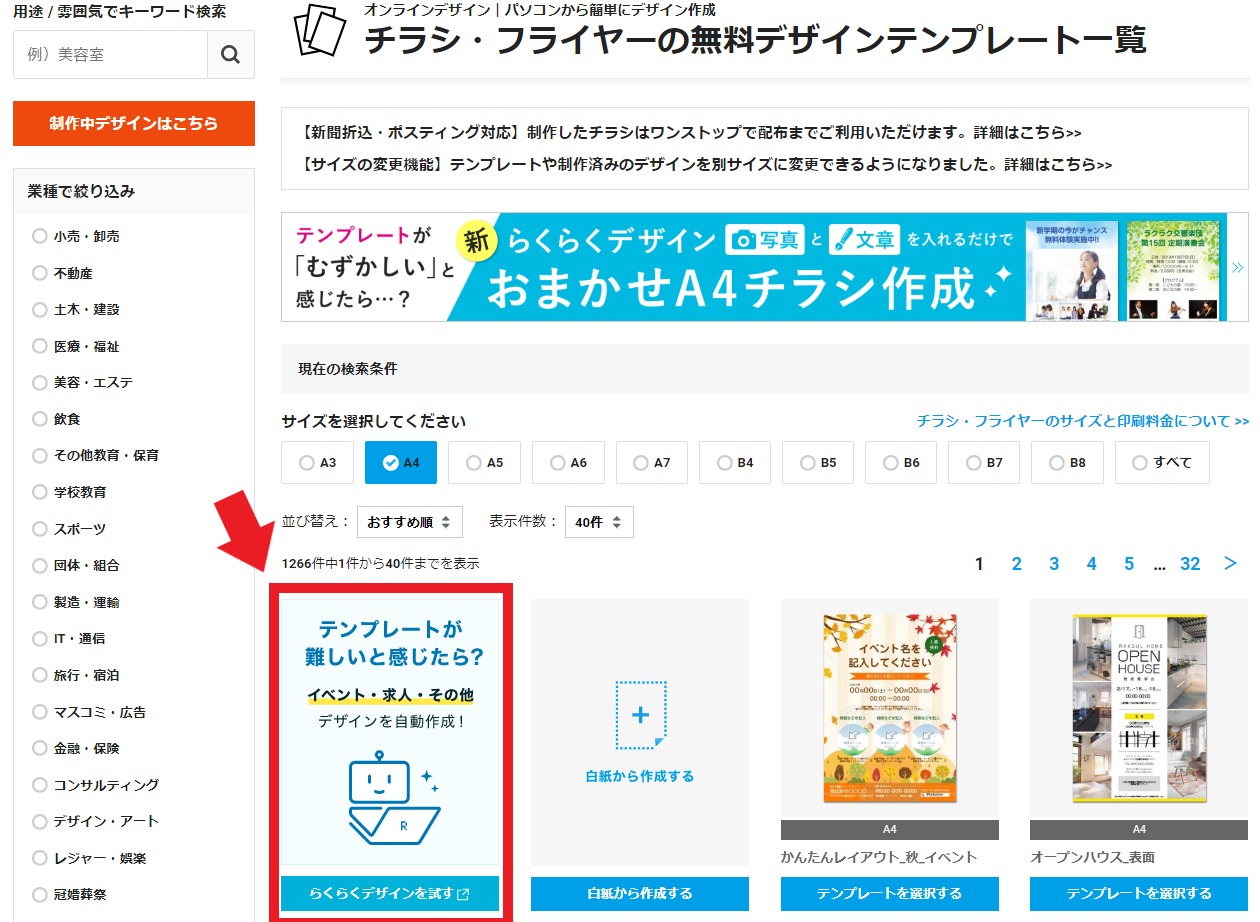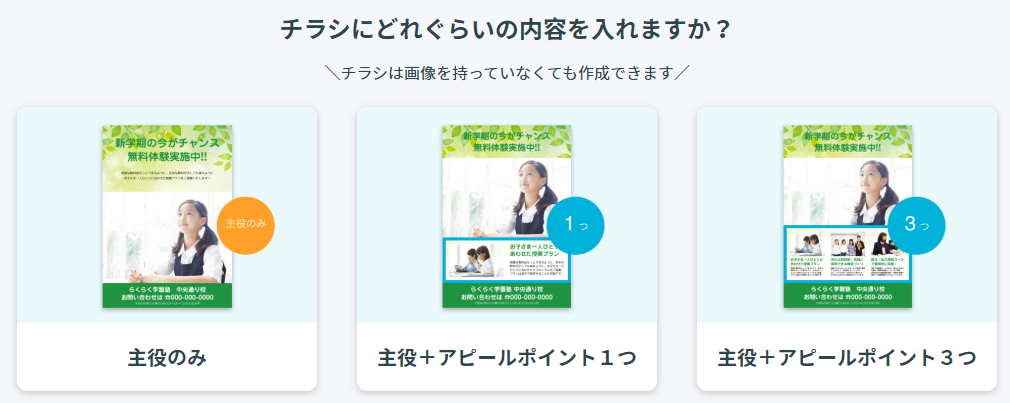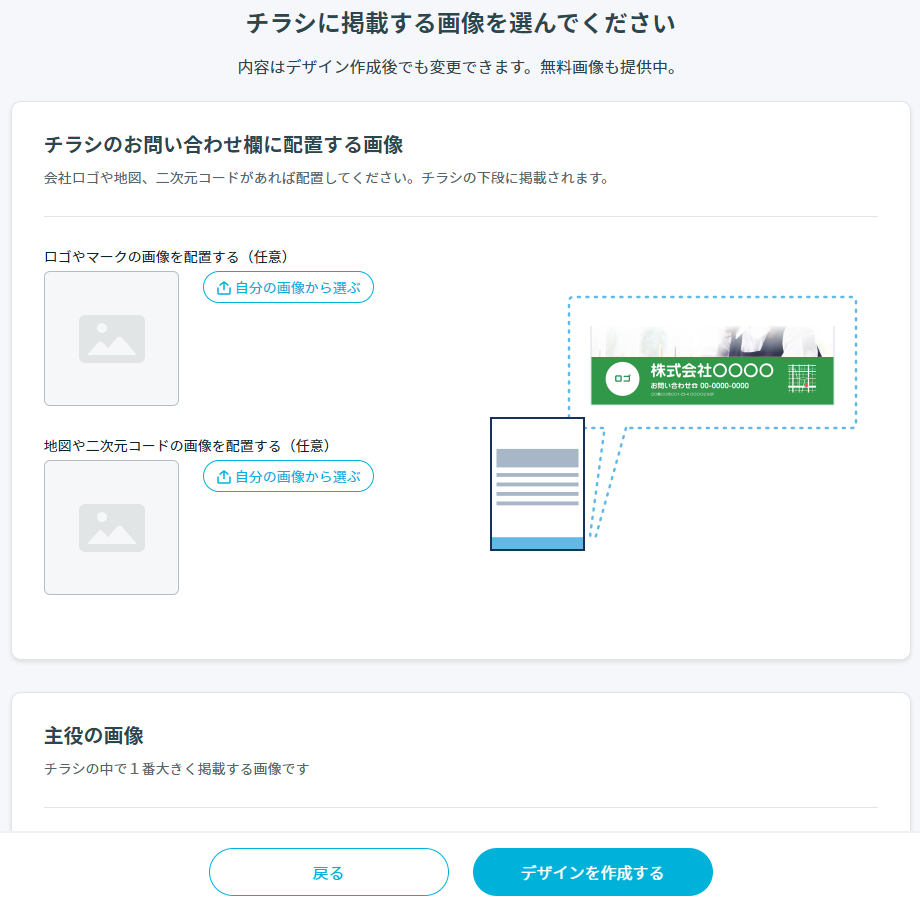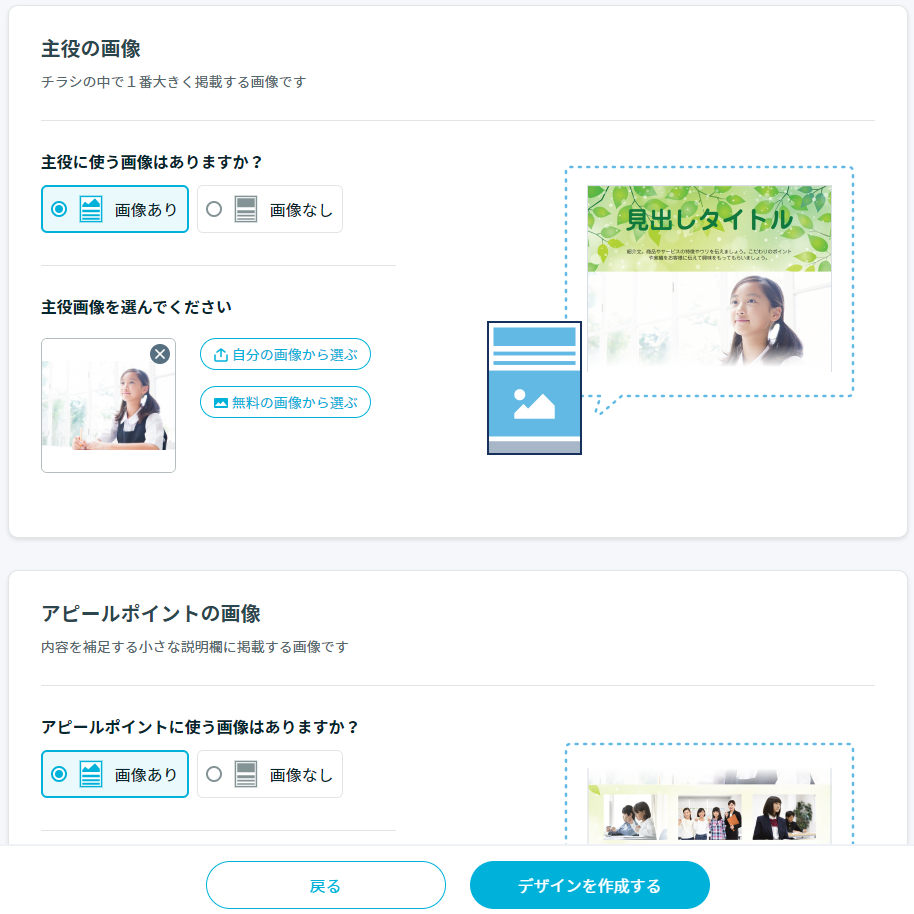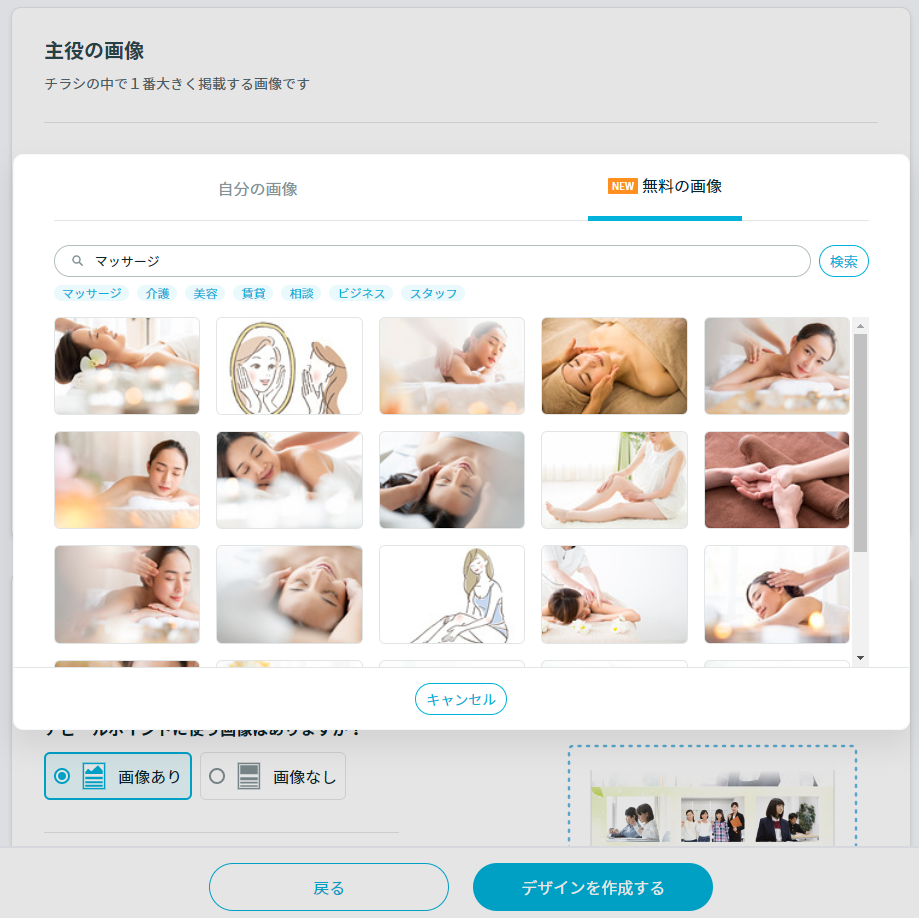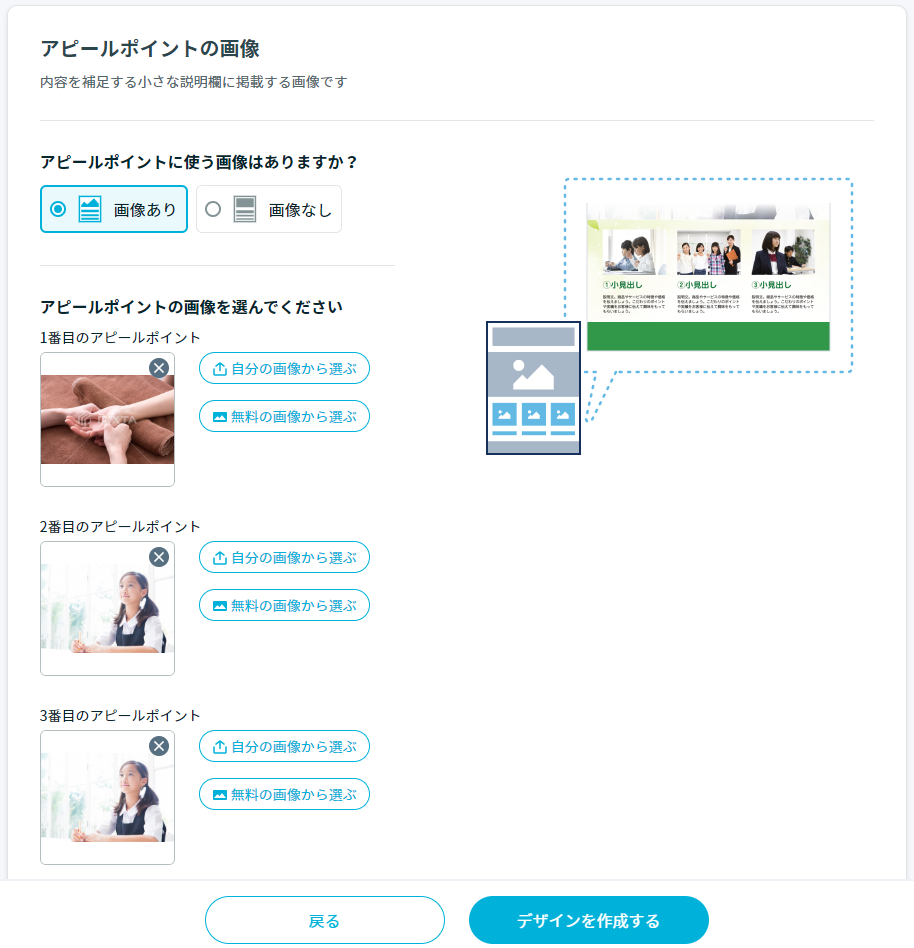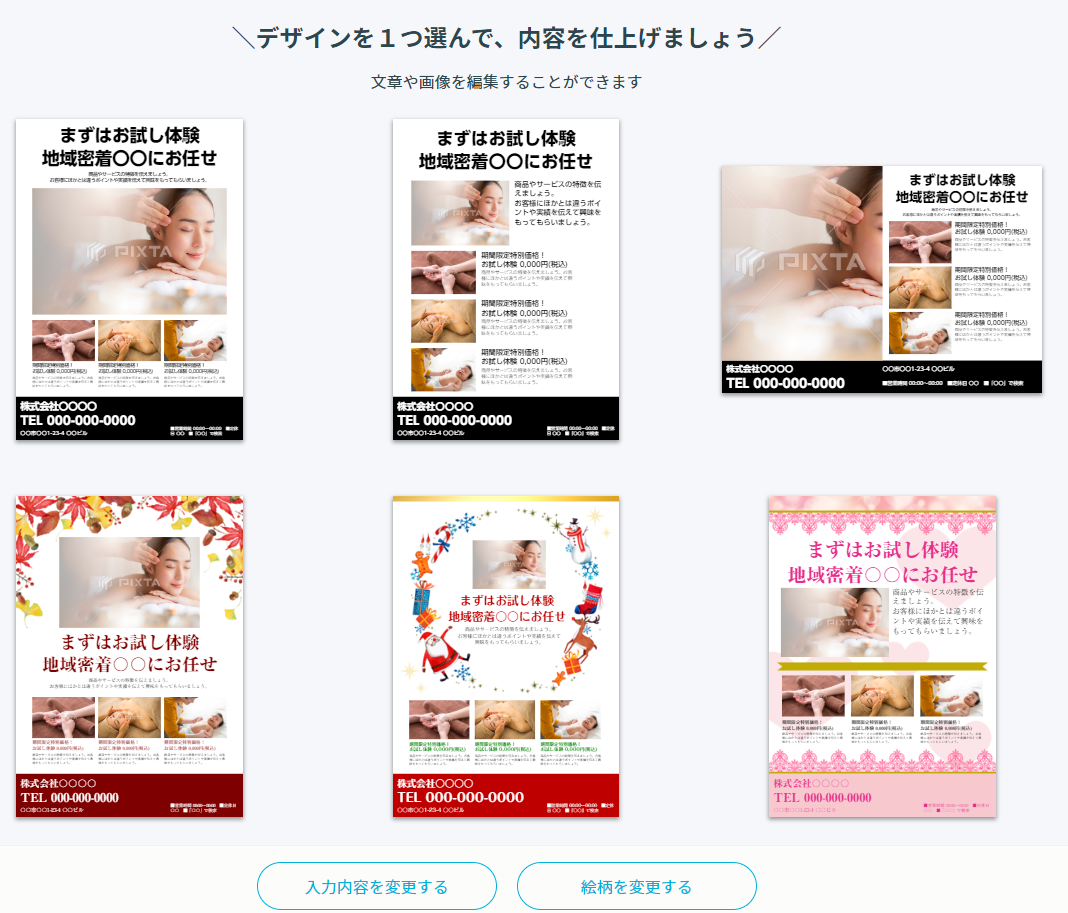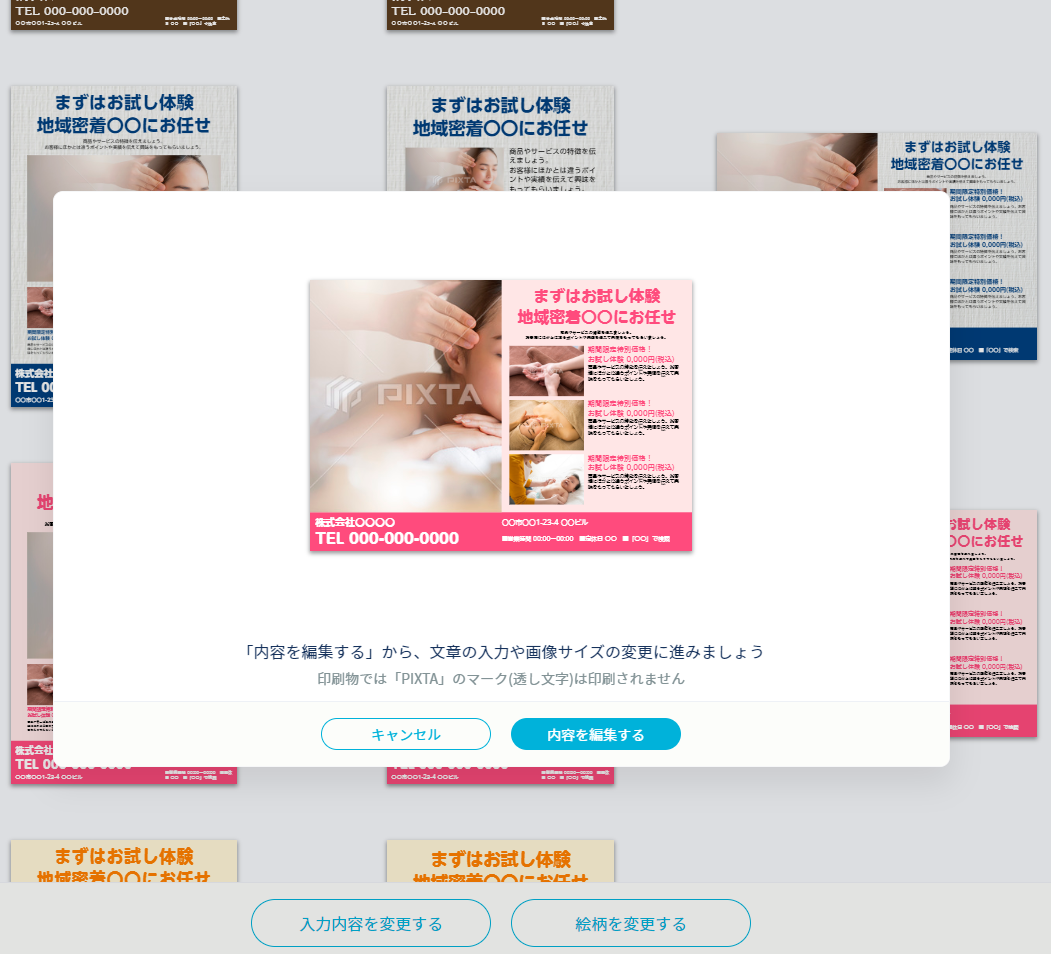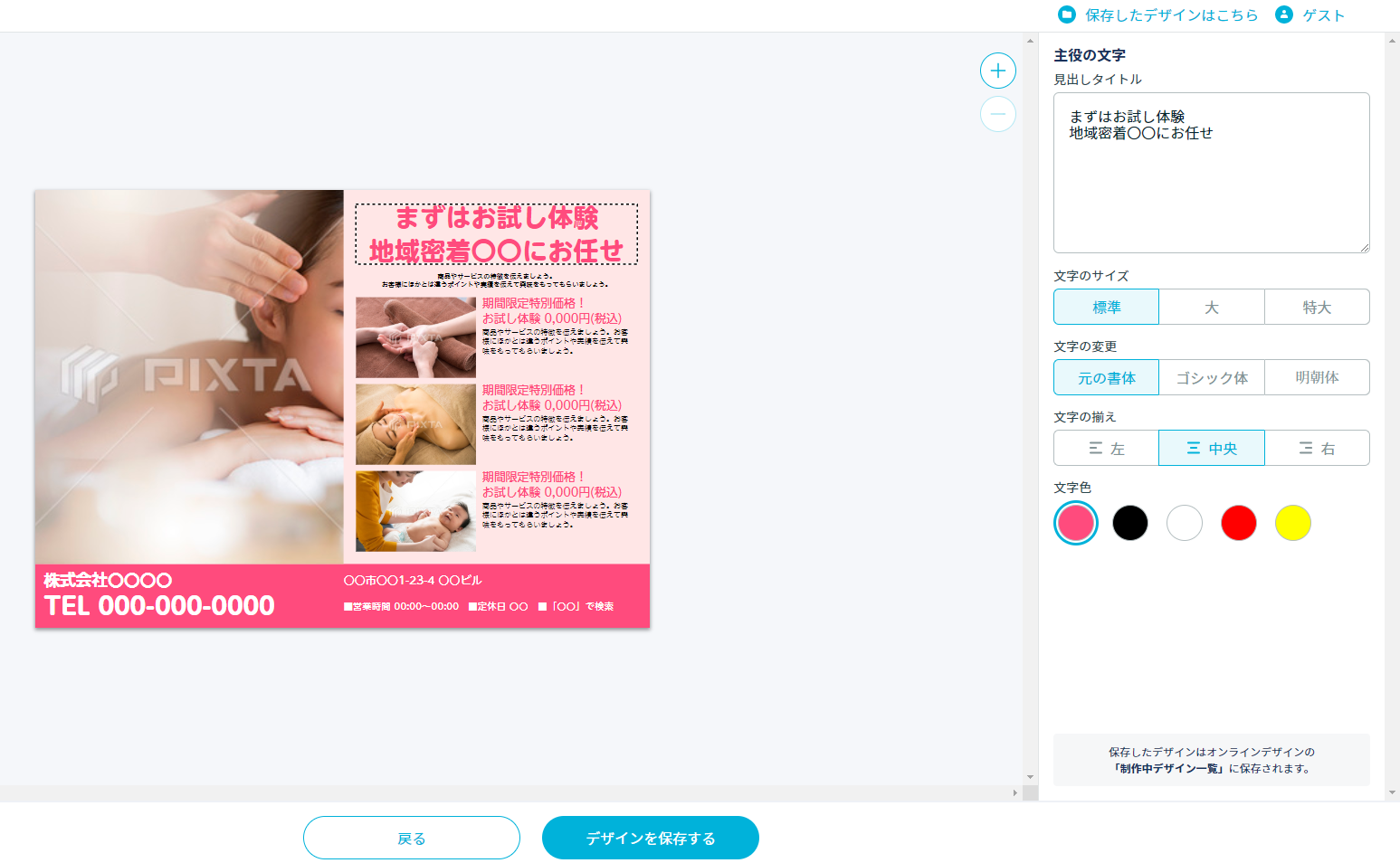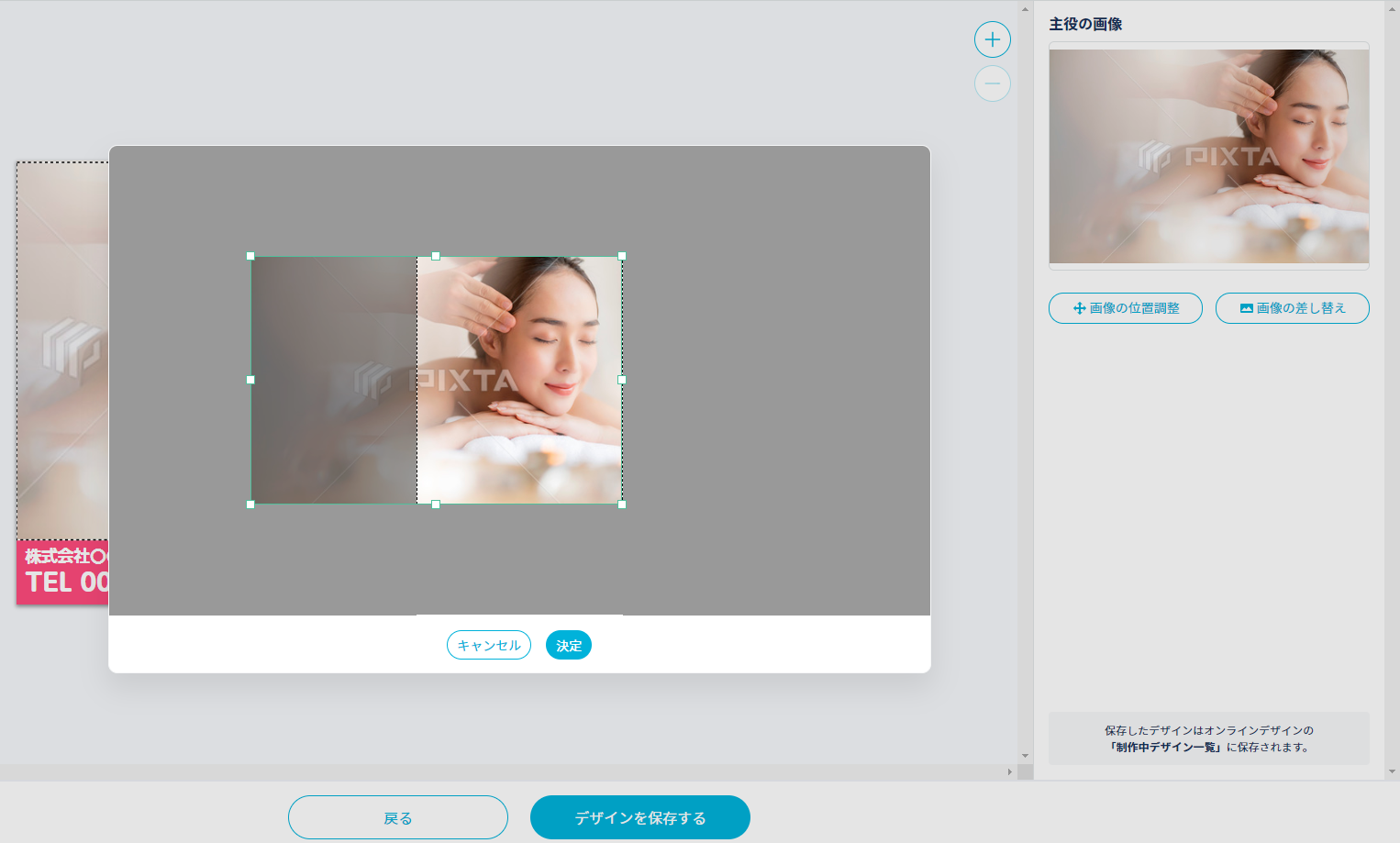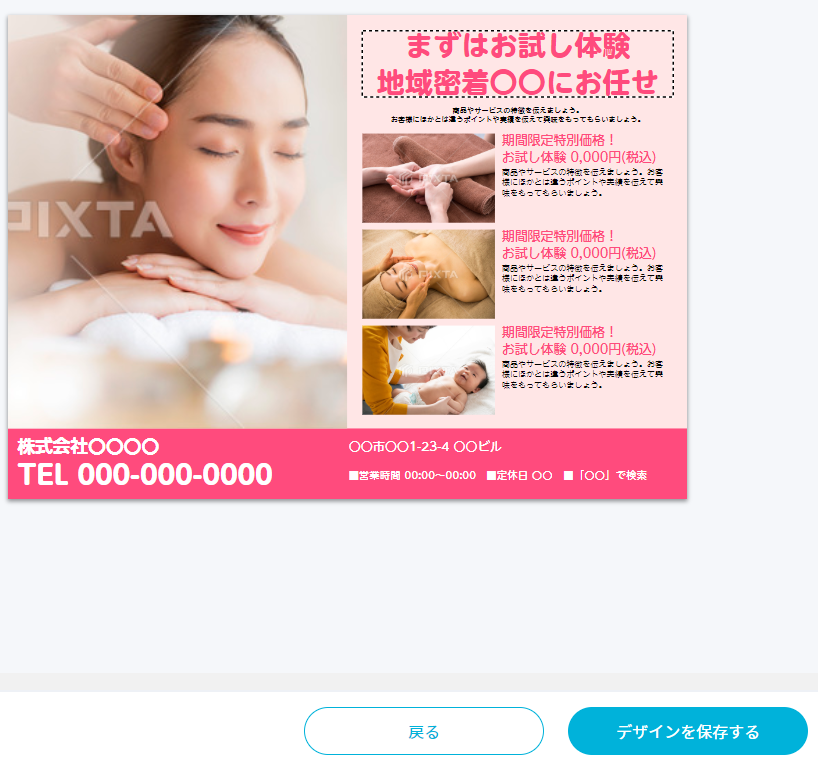ラクスルのオンラインデザインが、さらに簡単に!! 文章と画像を入れるだけでA4チラシが自動作成される「らくらくデザイン」をご紹介します。ラクスルのオンラインデザインはもともと無料テンプレートを選択して必要な内容を入れていくだけととっても簡単ですが、それでも何となくハードルが高いな…という方におススメなのがこの「らくらくデザイン」です。ナビゲートされるままに選択していくだけでA4チラシが完成します。写真が無い場合でもその場で選べる写真がたくさんあるので時間が無くても困りません。 チラシ作成をするのに、そこまで完成図を描いていない、細かなこだわりがないのであれば是非試してみてくださいね。
1000円からのお試しチラシ印刷|短納期のネット印刷ならラクスル
↑まだ試していない商品があるなら絶対お得!! お試しクーポンを使うべし!!
早速らくらくデザインで作ってみましょう!
まずはラクスルのHPで「オンラインデザイン」をクリックしましょう。
「チラシ・フライヤー」をクリックしましょう。
「らくらくデザインを試す」をクリックしましょう。
ナビゲーションに従って選択していきましょう。
新しく作成するなら「はじめからつくる」を選択します。
チラシの種類を選択
どんなチラシを作るのかを選択します。「らくらくチラシ」はどんな用途でも使いやすいチラシ、「イベント案内チラシ」はイベント名・日時・場所を主役にしたチラシ、「求人募集チラシ」は求人する仕事内容や募集要項を伝えるチラシを作成できます。
チラシの絵柄を選択
使いたい絵柄を選択します。絵柄のない「白」もあります。
チラシの内容構成を選択
チラシにどれぐらいの内容を入れるかを選択します。「主役のみ」「主役・アピールポイント1つ」「主役・アピールポイント3つ」から選びます。
チラシの画像を選択
チラシに掲載する画像を選びます。入れたいロゴや地図等がある場合はここで選択します。
主役の画像を選びます。自分の画像が無い場合でも、無料の画像から選んで入れることが出来ます。
こんな感じで無料の画像は豊富にあります。
アピールポイントの画像を選びます。こちらも自分の画像が無くても無料の画像から選ぶことが出来ます。
チラシのデザインを選択
デザインを選びます。大体30種類ぐらい出てきます。
内容を編集する
「内容を編集する」をクリックして、文章を入れていきましょう。
文章を入れる部分はそれぞれをクリックして内容を入れていきます。文字のサイズやゴシック体・明朝体の選択、文字の位置「左・中央・右」などの変更、色の変更などが出来ます。
画像をクリックすると画像のトリミング位置を変更できます。
修正が完成したら「デザインを保存する」をクリックしてチラシの完成です。保存したデザインはログインすればいつでも見ることが出来ます。
終わりに
いかがでしたでしょうか。らくらくデザインで本当に簡単にチラシを作成できることがお分かりいただけたかと思います。これなら、今までテンプレートでの作成も難しいな…と思っていた方でも無理なくお試しいただけるのではないかと思います。らくらくデザインでチラシデザインが完成したら、いよいよチラシ印刷の注文をしましょう。データ入稿の際に、先ほど保存したデータを選択すればOKです。是非トライしてみてくださいね。
1000円からのお試しチラシ印刷|短納期のネット印刷ならラクスル
↑まだ試していない商品があるなら絶対お得!! お試しクーポンを使うべし!!